2018 OPEL ZAFIRA C USB
[x] Cancel search: USBPage 175 of 363
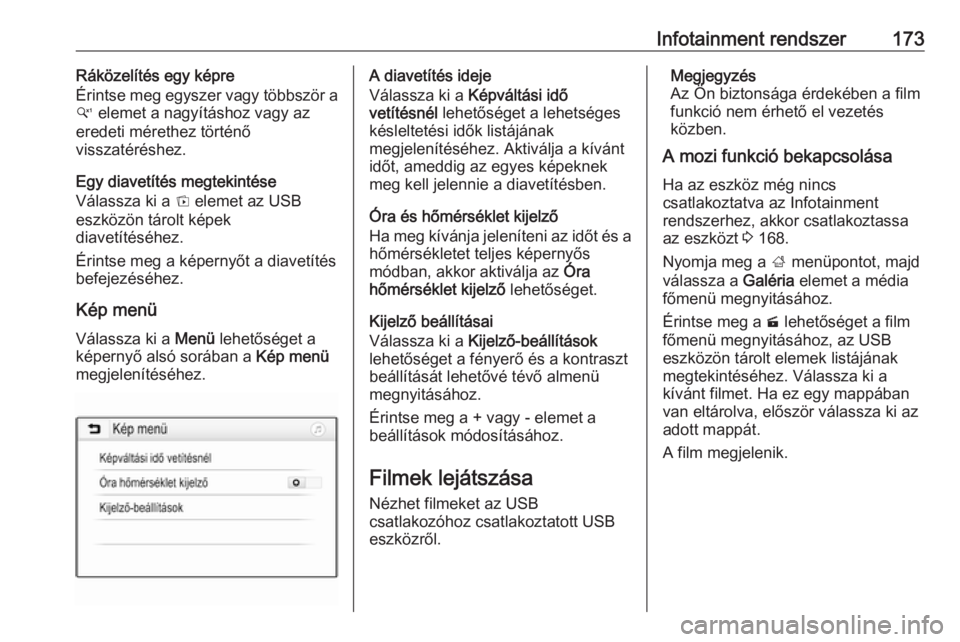
Infotainment rendszer173Ráközelítés egy képre
Érintse meg egyszer vagy többször a
w elemet a nagyításhoz vagy az
eredeti mérethez történő
visszatéréshez.
Egy diavetítés megtekintése
Válassza ki a t elemet az USB
eszközön tárolt képek
diavetítéséhez.
Érintse meg a képernyőt a diavetítés
befejezéséhez.
Kép menü Válassza ki a Menü lehetőséget a
képernyő alsó sorában a Kép menü
megjelenítéséhez.A diavetítés ideje
Válassza ki a Képváltási idő
vetítésnél lehetőséget a lehetséges
késleltetési idők listájának
megjelenítéséhez. Aktiválja a kívánt
időt, ameddig az egyes képeknek
meg kell jelennie a diavetítésben.
Óra és hőmérséklet kijelző
Ha meg kívánja jeleníteni az időt és a hőmérsékletet teljes képernyős
módban, akkor aktiválja az Óra
hőmérséklet kijelző lehetőséget.
Kijelző beállításai
Válassza ki a Kijelző-beállítások
lehetőséget a fényerő és a kontraszt
beállítását lehetővé tévő almenü
megnyitásához.
Érintse meg a + vagy - elemet a
beállítások módosításához.
Filmek lejátszása
Nézhet filmeket az USB
csatlakozóhoz csatlakoztatott USB
eszközről.Megjegyzés
Az Ön biztonsága érdekében a film
funkció nem érhető el vezetés
közben.
A mozi funkció bekapcsolása
Ha az eszköz még nincs
csatlakoztatva az Infotainment
rendszerhez, akkor csatlakoztassa
az eszközt 3 168.
Nyomja meg a ; menüpontot, majd
válassza a Galéria elemet a média
főmenü megnyitásához.
Érintse meg a m lehetőséget a film
főmenü megnyitásához, az USB
eszközön tárolt elemek listájának
megtekintéséhez. Válassza ki a
kívánt filmet. Ha ez egy mappában
van eltárolva, először válassza ki az
adott mappát.
A film megjelenik.
Page 177 of 363

Infotainment rendszer175Okostelefon alkalmazásokhasználata
Telefon-kivetítésAz Apple CarPlay™ és Android™
Auto telefon-kivetítő alkalmazások megjelenítik az okostelefonról
kiválasztott alkalmazásokat az
Infotainment képernyőn, és lehetővé
teszik azok közvetlen kezelését az
Infotainment kezelőszervekkel.
Ellenőrizze a készülék gyártójánál,
hogy a funkció kompatibilis-e az
okostelefonjával, és az alkalmazás
elérhető-e az országban, ahol Ön
van.
Az okostelefon előkészítése
Android telefon: Töltse le az Android
Auto alkalmazást az okostelefonjára
a Google Play™ áruházból.
iPhone: Győződjön meg róla, hogy a
Siri ®
be van kapcsolva az
okostelefonján.A telefon-kivetítés aktiválása a
beállítások menüben
Nyomja meg a ; lehetőséget a
kezdőképernyő megjelenítéséhez,
majd válassza a Beállítások ikont.
Görgessen a listában az
Apple CarPlay vagy Android Auto
elemhez.
Ügyeljen arra hogy aktív legyen a
vonatkozó alkalmazást.
Mobiltelefon csatlakoztatása
Csatlakoztassa az okostelefont az
USB-csatlakozóhoz 3 168.
A telefon-kivetítés indítása
A telefon-kivetítés funkció
indításához, nyomja meg a ;
lehetőséget, majd válassza ki a
Megjelenítés elemet.
Megjegyzés
Ha az alkalmazást felismeri az
Infotainment rendszer, akkor az
alkalmazás ikonja az
Apple CarPlay vagy Android Auto
ikonra változhat.
A funkciót elindíthatja a ;
megnyomásával, és néhány
másodperces nyomva tartásával is.A telefon-kivetítés képernyő
megjelenése az okostelefontól és a
szoftververziótól függ.
Visszatérés az Infotainment
kijelzőhöz
Nyomja meg a ; gombot.
BringGo A BringGo egy navigációs
alkalmazás, ami helykeresésre,
térkép kijelzésre és útba irányításra
használható.
Az alkalmazás letöltése
Mielőtt a BringGo alkalmazást
használni lehetne az Infotainment
rendszer kezelőszerveinek és
menüinek használatával, az adott
alkalmazást telepíteni kell
okostelefonra.
Töltse le az alkalmazást az App
Store ®
áruházból vagy a Google Play
áruházból.
BringGo bekapcsolása a beállítások
menüben
Nyomja meg a ; lehetőséget a
kezdőképernyő megjelenítéséhez,
majd válassza a Beállítások ikont.
Page 178 of 363

176Infotainment rendszerGörgessen a listában a BringGo
elemhez.
Ügyeljen arra hogy aktív legyen az
alkalmazás.
Mobiltelefon csatlakoztatása
Csatlakoztassa az okostelefont az
USB-csatlakozóhoz 3 168.
BringGo indítása
Az alkalmazás elindításához nyomja
meg a ; lehetőséget és utána
válassza a Nav ikont.
Az alkalmazás főmenüje megjelenik
az infotainment rendszer kijelzőjén.
Az alkalmazás működtetésére
vonatkozó további információkhoz
lásd a gyártó honlapján található
utasításokat.Navigáció
Általános információk A navigációs rendszer megbízhatóan
elvezeti Önt a célállomásra.
Az útvonalszámítás figyelembe veszi
a pillanatnyi közlekedési helyzetet.
Ehhez az Infotainment rendszerre az
RDS-TMC adatokkal érkező és az
adott vételi körzetre érvényes
közlekedési hírek szolgálnak alapul.
A navigációs rendszer azonban nem
veheti figyelembe az összes
közlekedési eseményt, az időközben
megváltozott közlekedési
szabályokat és a váratlanul
bekövetkező veszélyeket vagy
akadályokat (pl. útmunkálatokat).Figyelem!
A navigációs rendszer használata
nem mentesíti a gépkocsivezetőt
a helyes és körültekintő
közlekedési magatartás
felelőssége alól. A megfelelő
közlekedési szabályokat minden
esetben be kell tartani. Abban az
esetben is mindig a közlekedési szabályokat kell követni, ha a
navigációs rendszer által adott
utasítás ellentmondana a
közlekedési szabályoknak.
A navigációs rendszer működése
A navigációs rendszer érzékelők
segítségével észleli a gépkocsi
helyzetét és mozgását. A megtett
távolság a gépkocsi sebességmérési
jele, és a kanyarokban fordulások
érzékelője által szolgáltatott adatok
alapján kerül kiszámításra. Az
aktuális helyzetet a GPS (Globális
helymeghatározó rendszer)
műholdak segítségével állapítja meg.
Az érzékelők jelei és a digitális
térképek összehasonlításával a
rendszer kb. 10 méteres
pontossággal képes meghatározni a
gépkocsi helyzetét.
A rendszer gyenge GPS vétellel is
működik. De a pozíció
meghatározásának pontossága
csökken.
Page 179 of 363

Infotainment rendszer177Az úti cél címének vagy
meghatározott érdekes hely
(legközelebbi benzinkút, szálloda
stb.) megadása után a készülék
kiszámítja a pillanatnyi helyzet és a
kiválasztott úti cél közötti távolságot.
A készülék hangüzenetekkel és a
célirányt mutató nyíllal vagy a
képernyőn megjelenő színes térkép
segítségével vezetheti el Önt az úti célhoz.
Fontos információ
TMC közlekedési információs
rendszer és dinamikus
útvonaltervezés
A TMC közlekedési információs
rendszer a TMC adóktól érkező
valamennyi közlekedési hírt fogja. Ezt az információt a teljes
útvonalszámítás tartalmazza. A
művelet során az útvonal úgy kerül
megtervezésre, hogy az előre
beállított kritériumoknak megfelelő
közlekedési akadályok kikerülhetők
legyenek.
Ha bekapcsolt dinamikus
célbairányításnál a tervezett
útvonalon valahol forgalmi akadályvan, az előzetes beállításoktól
függően üzenet jelenik meg, hogy a
rendszer az útvonal
megváltoztatásával keressen-e
kerülőutat.
A TMC közlekedési információk a
térképen szimbólumok formájában
jelennek meg, vagy részletes
szövegként a TMC üzenetek
menüben.
A TMC közlekedési információk
használatához TMC állomások
vételére van szükség az adott
térségben.
A TMC közlekedési állomások a
navigáció menüben 3 177
kiválaszthatók.
Térkép adatok
Az összes szükséges térképadat
eltárolódik az Infotainment
rendszerben.
A navigáció térképadatainak
frissítéséhez vegye meg az új
adatokat az Opel márkakereskedőnél
vagy a honlapunkon
http://opel.navigation.com/. Egy USB
eszközt kap, ami tartalmazza az
adatokat.Csatlakoztassa az USB eszközt az
USB-porthoz és kövesse az
utasításokat a képernyőn. A
járműnek bekapcsolt állapotban kell
lenni a frissítési folyamat alatt.
Megjegyzés
A jármű működőképes marad a
frissítési folyamat során. Ha a
járművet kikapcsolják, a frissítés
szüneteltethető. A navigációs
alkalmazás, a Bluetooth és más
külső eszközök nem érhetők el míg
a frissítési folyamat be nem
fejeződik.
Használat
A navigációs térkép
megjelenítéséhez nyomja meg a ;
lehetőséget, majd válassza a
Navigáció ikont.
Page 193 of 363

Infotainment rendszer191Megjegyzés
Ha a célbairányítás aktív, amikor az
útvonal beállításait módosítja, az út
újraszámolása megtörténik az új
beállítások szerint.
Úttípus
Az úttípus beállításához válassza a
L lehetőséget a térképen, hogy
megjelenjen az Beállítások menü.
Válassza ki a Navigációs beállítások ,
Útvonal-tervezési beállítások
menüpontot, majd a Útvonaltípus
menüpontot.
Aktiválja a kívánt lehetőséget: ● Leggyorsabb a leggyorsabb
úthoz
● Gazdaságos ahhoz az úthoz,
amely lehetővé teszi a
környezetbarát vezetéstBeszéd felismerés
Általános információ
Az Infotainment rendszer
hangátadásos alkalmazása
hozzáférést tesz lehetővé az Ön
okostelefonján a beszédfelismerés
utasításokhoz. Nézze meg
okostelefonjának gyártói használati
utasítását, hogy megtudja,
okostelefonja támogatja-e ezt a
funkciót.
A hangátvitel alkalmazás
használatához az okostelefont USB kábellel 3 168 vagy Bluetooth
kapcsolaton 3 192 keresztül
csatlakoztatni kell az Infotainment
rendszerhez.
Használat A hangfelismerés funkció
bekapcsolása
Nyomja meg, és tartsa nyomva a g
lehetőséget a vezérlőpanelen vagy a
7w lehetőséget a kormánykerékenegy hangfelismerő munkamenet
elindításához. Egy hangutasítás
üzenet jelenik meg a képernyőn.
Amint meghallja a hangjelzést,
kimondhatja az utasítást. A
támogatott utasításokkal
kapcsolatban, lásd az okostelefon
használati útmutatóját.
A hangüzenetek hangerejének
beállítása
Forgassa a vezérlőpanel m gombját
vagy nyomja meg a + / - gombot a
kormánykerék jobb oldalán a
hangüzenetek hangerejének
növeléséhez vagy csökkentéséhez.
A hangfelismerés funkció
kikapcsolása
Nyomja meg a xn gombot a
kormánykeréken. A hangutasítás
üzenet eltűnik és a beszéd felismerés munkafolyamat befejeződik.
Page 195 of 363

Infotainment rendszer193Bluetooth menüNyomja meg a ; lehetőséget és
utána válassza a Beállítások
menüpontot.
Válassza ki a Bluetooth lehetőséget a
Bluetooth menü megjelenítéséhez.
Egy eszköz párosítása
Fontos információ ● A rendszerhez legfeljebb tíz eszköz párosítható.
● Egyszerre csak egy párosított eszköz csatlakoztatható a
Infotainment rendszerhez.
● A párosítást csak egyszer kell elvégezni, kivéve ha az eszközt
törölték a párosított eszközök
listájáról. Ha az eszköz korábban már lett csatlakoztatva az
Infotainment rendszer
automatikusan létrehozza a
csatlakozást.
● A Bluetooth működése jelentősen terheli az eszköz
akkumulátorát. Ezért,
csatlakoztassa a készüléket az
USB-csatlakozóhoz, hogy
töltődjön.
Új eszköz párosítása 1. Kapcsolja be a Bluetooth eszköz Bluetooth funkcióját. Bővebb
információért lásd a Bluetooth
eszköz használati utasítását.
2. Nyomja meg a ; elemet, majd
válassza ki a Beállítások
lehetőséget az információs
kijelzőn.
Válassza a Bluetooth és utána a
Eszközkezelés lehetőséget az
adott menü megjelenítéséhez.
Megjegyzés
Ha nincs csatlakoztatva telefon,
akkor az Eszközkezelés menü a
telefon menün keresztül is elérhető:
Nyomja meg a ; gombot és
válassza a Telefon lehetőséget.
3. Érintse meg az Eszköz keresése
lehetőséget. A környezetben
felfedezhető minden Bluetooth
eszköz megjelenik egy új keresési
listában.
4. Érintse meg a párosítani kívánt Bluetooth eszközt.
Page 201 of 363

Infotainment rendszer199Válassza a v lehetőséget a
képernyőn vagy nyomja meg a qw
gombot a kormánykeréken.
Gyorstárcsázási számok használata
A mobiltelefonban tárolt
gyorstárcsázó számok szintén
tárcsázhatók a telefon főmenü
billentyűzetének használatával.
Nyomja meg a ; lehetőséget és
utána válassza a Telefon
menüpontot.
Érintse meg, és tartsa nyomva a
vonatkozó számjegyet a hívás
kezdeményezéséhez.
Bejövő telefonhívás
Hívás fogadása
Ha a bejövő hívás pillanatában
valamilyen hang üzemmód, pl. rádió
vagy USB mód működik, a rendszer
némítja az érintett hangforrást, és a hívás befejeződéséig némán tartja.
Megjelenik egy üzenet a hívó
telefonszámával vagy nevével (ha
rendelkezésre áll).
A hívás fogadásához, válassza ki a
v lehetőséget az üzenetben vagy
nyomja meg a qw gombot a
kormánykeréken.
Hívás elutasítása
A hívás visszautasításához, válassza a J lehetőséget az üzenetben vagy
nyomja meg a xn gombot a
kormánykeréken.
A csengőhang módosítása
Nyomja meg a ; lehetőséget és
utána válassza a Beállítások
menüpontot.
Válassza a Bluetooth és utána a
Csengőhangok lehetőséget az adott
menü megjelenítéséhez. Az összes
párosított eszköz listája jelenik meg.
Válassza ki a kívánt eszközt. Az
eszközhöz rendelkezésre álló összes
csengőhang listája jelenik meg.
Válassza ki valamelyik
csengőhangot.
Hívás közben használható
funkciók
Egy folyamatban lévő hívás alatt a
telefon főmenü látható.
Page 202 of 363

200Infotainment rendszerA kihangosító üzemmód ideiglenes
kikapcsolása
A beszélgetés mobiltelefonon történő
folytatásához, aktiválja a m
lehetőséget.
A kihangosító üzemmódhoz történő
visszatéréshez, kapcsolja ki a m
lehetőséget.
Mikrofon ideiglenes kikapcsolása
A mikrofon némításához, aktiválja a
n lehetőséget.
A mikrofon újbóli bekapcsolásához, kapcsolja ki a n lehetőséget.
Telefonhívás befejezése
Válassza a J menüpontot a hívás
befejezéséhez.
Hangpostafiók
A hangpostafiókját kezelheti az
Infotainment rendszeren keresztül.
Hangpostafiókszám
Nyomja meg a ; lehetőséget és
utána válassza a Beállítások
menüpontot.Válassza ki a Bluetooth menüpontot.
Gördítse végig a listát és válassza ki a Hangpostafiók számok
lehetőséget.
Az összes párosított eszköz listája jelenik meg.
Válassza ki a vonatkozó telefont. Egy
billentyűzet jelenik meg.
Írja be a vonatkozó telefonhoz tartozó hangpostafiókszámot.
A hangpostafiók hívása
Nyomja meg a ; lehetőséget és
utána válassza a Telefon
menüpontot.
Válassza ki a t elemet a képernyőn.
Megtörténik a hangpostafiók hívása.
Vagy írja be a hangpostafiók számát
a telefon billentyűzetén.Mobiltelefonok és rádió
adó-vevő (CB)
berendezések
Beszerelési és kezelési
útmutatás
Mobiltelefon beszerelésénél és
használatánál mind a gépkocsira
vonatkozó beszerelési utasításokat,
mind a mobiltelefon és a kihangosító
készlet gyártójának működtetési
utasításait be kell tartani. Ennek
elmulasztása érvénytelenítheti a
gépkocsi típusbizonyítványát (95/54/
EC EU direktíva).
A zavartalan működés előfeltételei: ● Szakszerűen felszerelt külső antenna a maximális tartomány
eléréséhez
● Maximális átviteli teljesítmény: 10 watt
● A telefon megfelelő helyre történő szakszerű beszerelése;
vegye figyelembe a vonatkozó
megjegyzést a Kezelési útmutató
Légzsákrendszerek című
fejezetében.